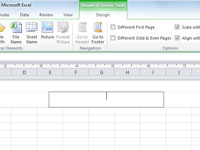Sidehoveder og sidefødder vises typisk på hver side i en rapport. I Excel 2010 udskrives en sidehoved i den øverste margen, og en sidefod udskrives i den nederste margen. Sidehoveder og sidefødder bruges ofte til at identificere dokumentet og til at vise sidetal og dato og klokkeslæt for udskrivning. Medmindre du angiver andet, tilføjer Excel ikke automatisk hverken sidehoved eller sidefod til en ny projektmappe.
1 Klik på knappen Sidelayout på fanen Vis på båndet.
Eller du kan klikke på knappen Sidelayoutvisning på statuslinjen (det er den i midten).
2 Placer musemarkøren over sektionen Klik for at tilføje sidehoved øverst eller i sektionen Klik for at tilføje sidefod nederst.
Før du klikker på et af disse områder, skal du beslutte, om du vil have dine sidehoveder eller sidefødder til venstre, til højre eller i midten.
3 Klik for at placere indsættelsespunktet i enten venstre, midterste eller højre sektion af sidehoved- eller sidefodsområdet.
Excel tilføjer en kontekstuel fane for sidehoved og sidefodværktøjer med sin egen designfane.
4 Klik på fanen Design, hvis den ikke allerede er valgt.
Fanen Design er opdelt i sidehoved og sidefod, sidehoved og sidefodselementer, navigation og indstillinger.
5 Klik på knappen Sidehoved eller Sidefod (alt efter behov) i gruppen Sidehoved og sidefod i venstre ende af fanen Design.
Standardindstillingerne for sidehoved eller sidefod vises i en rulleliste.
6 Klik på det eksempel på sidehoved eller sidefod, du vil bruge, på rullemenuen Sidehoved eller Sidefod.
Den indstilling, du valgte, vises nu i sidehoved- eller sidefodområdet i regnearket. Gentag trin 3–6, hvis du vil prøve et andet valg.
7 Klik i regnearksområdet, og klik derefter på knappen Normal på fanen Vis for at vende tilbage til normalvisning.
Du vil ikke se den tilføjede sidehoved eller sidefod i normal visning, men den er der, når du får vist eller udskriver regnearket.